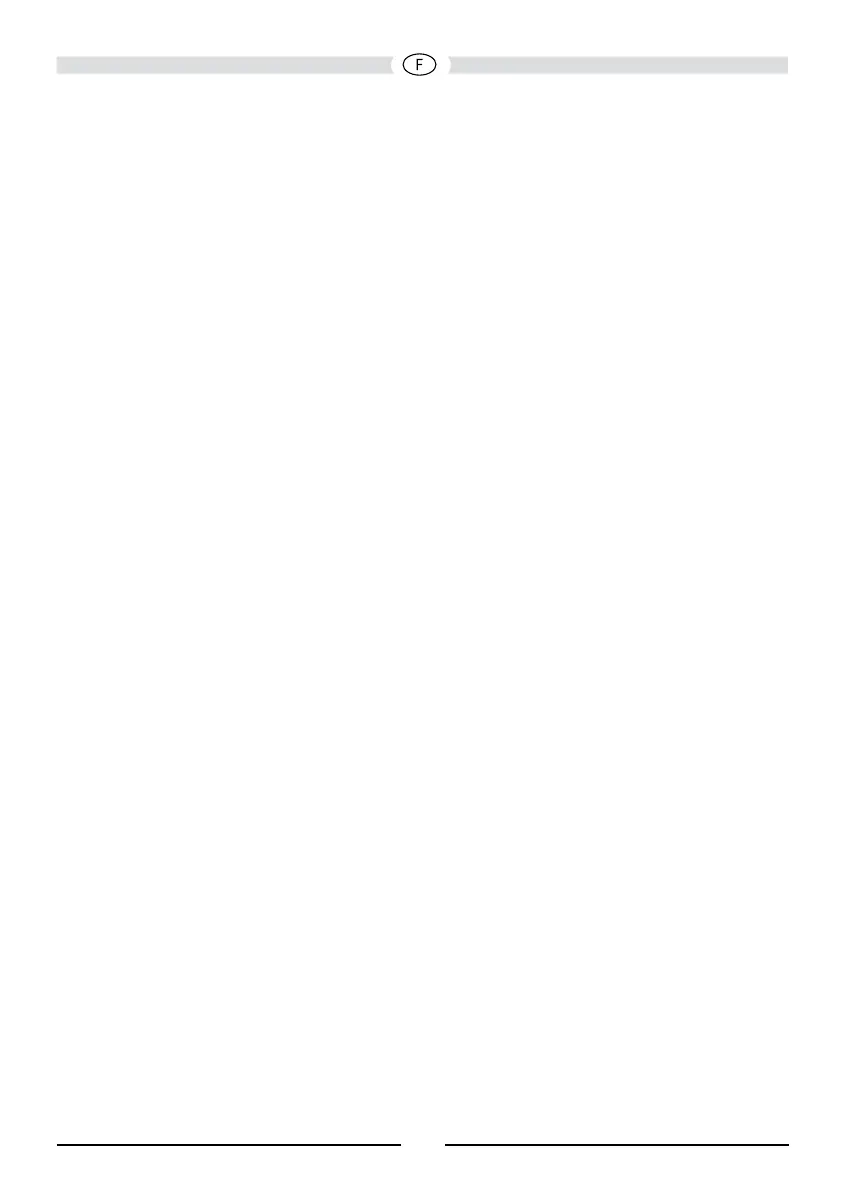UTILISATION BLUETOOTH
®
REMARQUE: La distance visuelle entre cet appareil et votre téléphone portable doit
être inférieure ou égale à 2,4 mètres si vous voulez arriver à envoyer ou recevoir des
informations ou signaux vocaux en utilisant la technologie sans l Bluetooth.
Veuillez vous rassurer que votre téléphone portatif soutient des fonctions Bluetooth (prols mains
libres ou casque ou les deux). Adhérez aux consignes suivantes pour une opération réussie.
• Avant d’utiliser les fonctions Bluetooth, vous devez apparier votre téléphone portatif à
l’installation de tête MAC 410 (voir « Apparier le système Bluetooth avec votre téléphone
portatif et l’installation de tête »). Pour assurer la meilleure réception pour l’appariment et
le rebranchement, assurez-vous que la pile du téléphone est chargée avant que vous ne
commenciez.
183
CONNEXION DE VOTRE SMARTPHONE - ANDROID/APPLE
1. Procédure d’installation de l’application MAC AUDIO HDMI / MHL Connect
Téléchargez et installez l’application MAC AUDIO HDMI / MHL Connect sur votre smartphone à
partir de Google Play (dispositifs Android uniquement).
2. Connexion BT au smartphone ou à l’unité principale
Pour utiliser correctement les commandes tactiles (dispositifs Android uniquement) sur l’écran
de l’unité principale (via l’application HDMI / MHL Connect), vous devez établir une connexion
BT entre votre smartphone et l’unité principale. Consultez la documentation livrée avec votre
smartphone ou avec l’unité principale pour obtenir plus d’informations sur le jumelage ou la
connexion d’appareils.
3. Raccordement de votre smartphone (voir le schéma de câblage)
Raccordez votre smartphone à l’adaptateur HDMI/MHL. Raccordez une extrémité du câble HDMI
à l’adaptateur HDMI/MHL. Raccordez l’autre extrémité du câble HDMI à l’entrée HDMI de l’unité
principale multimédia MAC AUDIO (panneau du boîtier arrière). Consultez la documentation livrée
avec votre smartphone pour savoir comment accéder à HDMI/MHL sur votre dispositif.
4. Activation de l’étalonnage de l’écran tactile
Lancez l’application HDMI / MHL Connect sur votre smartphone (dispositifs Android uniquement).
À l’aide de l’écran tactile de l’unité principale, accédez aux réglages dans l’application HDMI/MHL
Connect. Faites déler l’écran vers le bas et efeurez la touche d’activation de l’étalonnage de
l’écran.
5. Étalonnage de l’écran tactile
Une fois l’écran tactile étalonné (dispositifs Android uniquement), faites déler l’écran vers le haut,
puis efeurez l’option System Settings (Réglages du système) pour revenir à la page principale de
l’application HDMI / MHL Connect. Efeurez « Mobile Home Page » (Page d’accueil mobile) pour
accéder à votre smartphone à partir de l’écran tactile de l’unité principale multimédia MAC AUDIO.
Appuyez sur « Car Home Page » (Page d’accueil véhicule) pour revenir au menu de la source
principale de l’unité principale. Cet étalonnage est exécuté une seule fois sur chaque téléphone
lors de la conguration initiale.